目录
一、PROFINET系统冗余
PROFINET 系统冗余是具有冗余 PN 控制器以及单个或冗余 PN 设备的系统,冗余架构分为3个层级:
- PN 控制器冗余
- PROFINET 网络冗余(MRP环网)
- PN 设备(连接层面的冗余)
一个层级的冗余与其它层级的冗余无关。 PN设备的冗余模式介绍 目前西门子PN设备的冗余模式大体分为S1模式、S2模式和R1模式。
- S为英文Single的首字母,表示设备只有一个PN接口;
- 1表示设备的单个PN接口只能同时与一个PLC建立连接关系;
- 2表示设备的单个PN接口可以同时与两个PLC建立连接关系,1主1备,可以切换;
- R为英文Redundancy的首字母,表示设备有两个冗余的PN接口,R1中两个PN接口分别与PLC建立连接,为1对1的连接方式;
- 总结来说S1设备就是单个接口,单个连接;S2设备就是单个接口,冗余连接;R1设备就是冗余接口,冗余连接(两个单连接构成的冗余连接);冗余模式的不同影响的主要是系统主备PLC切换时,站点是否能无扰切换的问题;
本次演示使用到上海泗博网关 TS-180,实现PROFINET与串口(Modbus/通用串口)的高效互通。作为PROFINET从站,支持PROFINET MRP环网冗余和SR系统冗余,支持西门子S7-200 SMART/300/400/1200/1500全系列PLC以及具有PROFINET主站系统无缝对接。3个独立串口全为RS485或RS232,可分别配置为Modbus RTU/ASCII主/从站及自由口协议,便于与各类设备交互。
二、博途设置
首先并非所有PLC型号支持SR系统冗余,需要选择支持SR系统冗余的PLC型号,此处参考西门子选型表
不同性能级别的 4 种支持SR系统冗余的 CPU:
| S7-1500R: | S7-1500H: |
| CPU 1513R-1 PN | CPU 1517H-3 PN |
| CPU 1515R-2 PN | CPU 1518HF-4 PN |
博途版本准备
根据PLC的CPU型号选择对应的博途版本。这个选择的是1513RPLC
选用博途版本为V19。
2.1创建项目
打开博途V19,新建一个新的项目
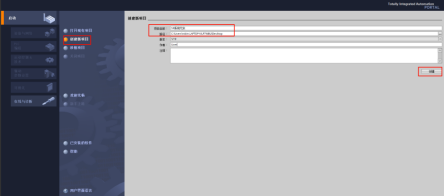
2.2添加设备
项目创建后,点击“设备与网络” > “组态设备” > “添加新设备”添加对应PLC型号。在选择菜单中选择 PLC 设备型号,以 S7-1500 为例,设定 CPU 的类型,选择对应的订货号,PLC > SIMATIC > S7-1500 > CPU > CPU 1513R-1 PN > 6ES7 513-1RM03-0AB0 版本V3.1如所示;点击右下角“添加”。
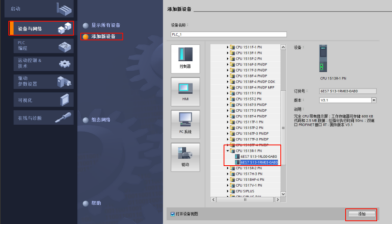
2.3 安全与防护
在创建项目完成后,会显示PLC安全设置。取消选择“保护TIA portal项目和PLC中的PLC组态数据安全”,取消激活PLC数据保密;“PG/PC和HMI的通信模式”保持默认;“PLC访问保护”中将“访问等级(无需密码)”设置为“完全访问权限(无任何保护)”。
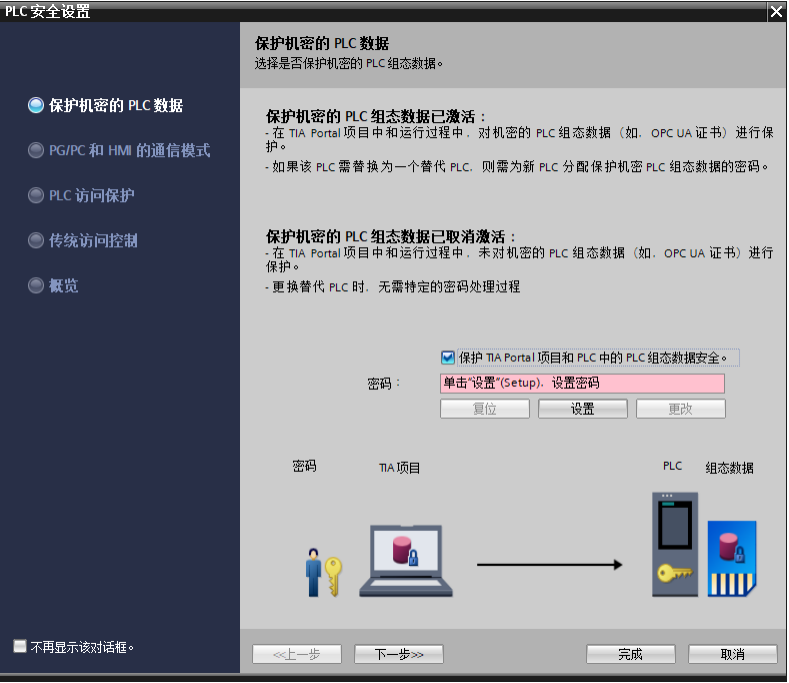
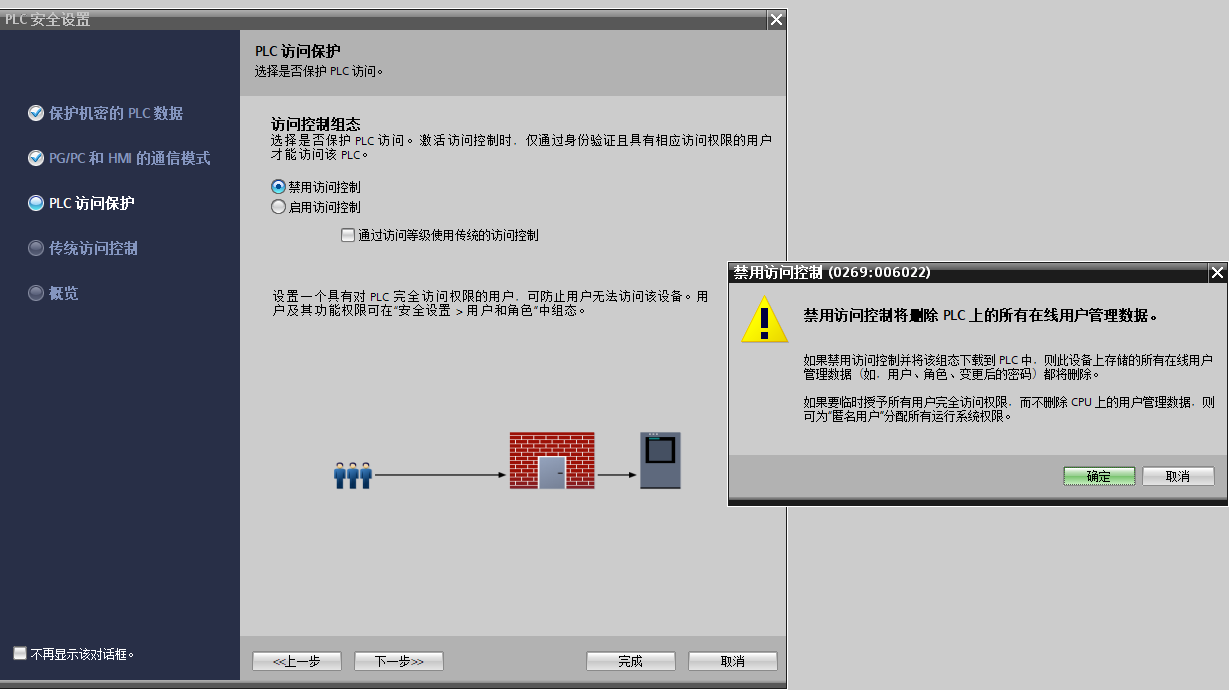
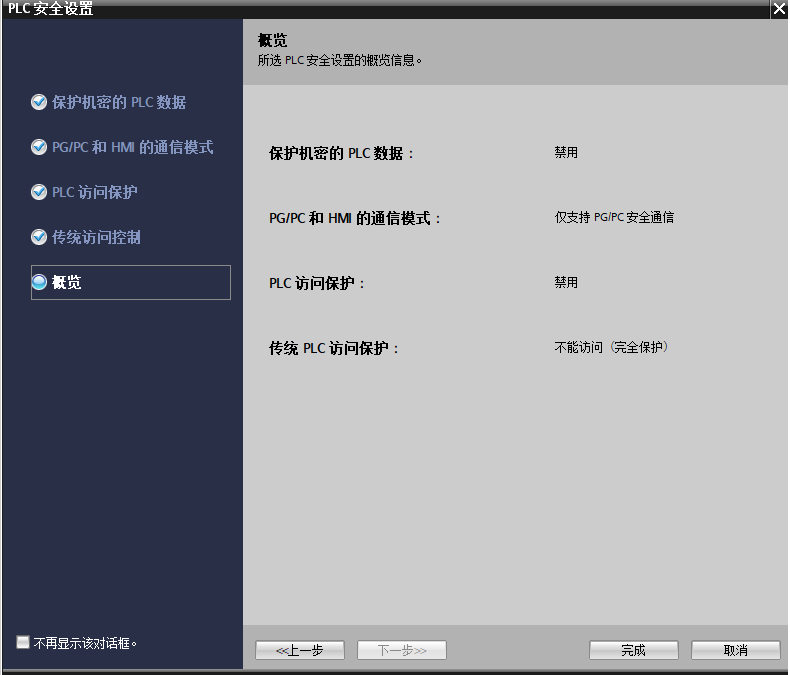
2.4 CPU IP设置
点击完成后,点击PLC后选择右下角的“属性”,并更改“PROFINET 接口[X1]”/“以太网地址”/“Internet协议版本4(IPv4)”/“IP地址”,更改 CPU的IP地址。系统冗余有两个PLC控制器,需要将两个PLC_1和PLC_2进行IP修改。
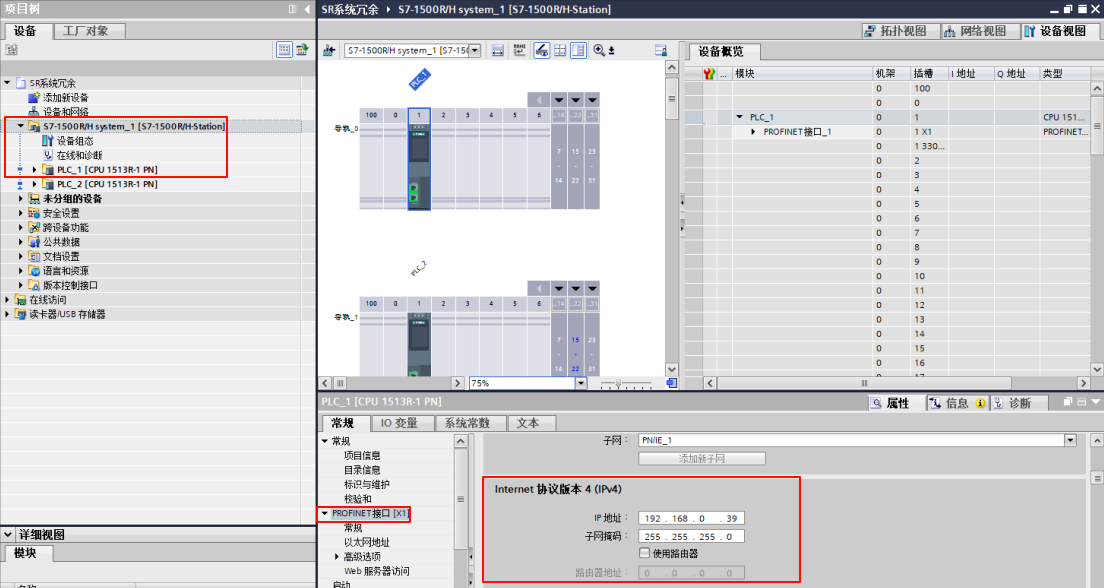
1.修改PLC_1 IP地址
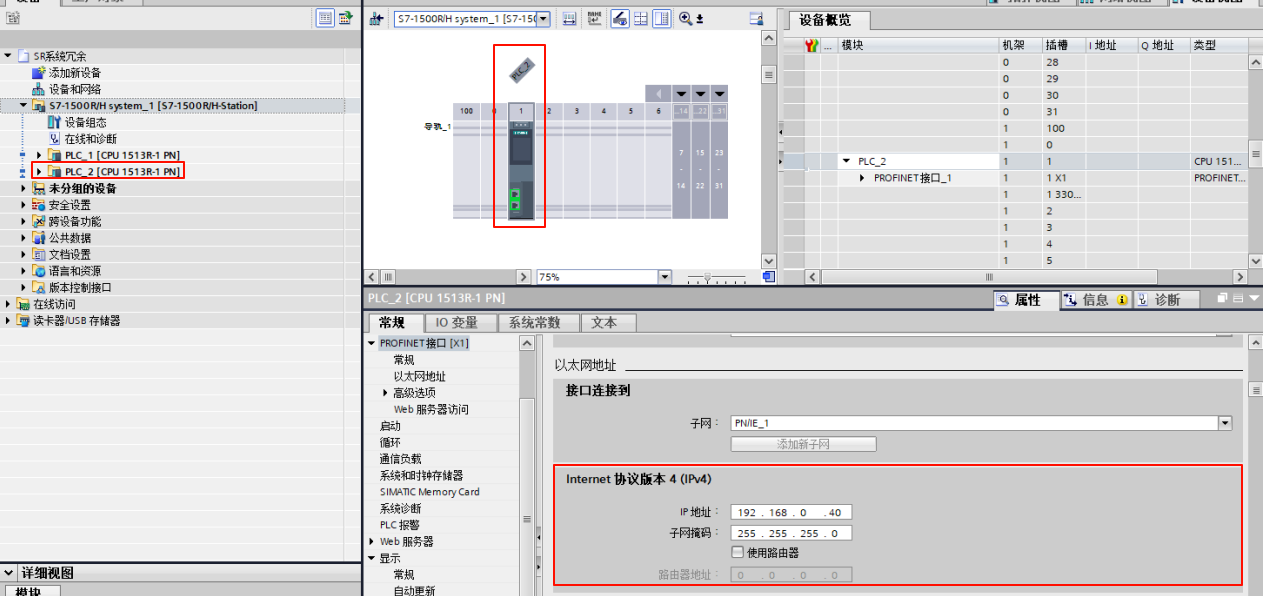
2.修改PLC_2 IP 地址
两个PLC之间需要添加“切换通信系统IP地址”,此处IP需和两个PLC需保持同一网段,且和总线无冲突。

切换通信系统IP地址
同时确保“防护与安全”/“保护PLC组态数据”中“保护机密的PLC组态数据”已取消勾选。
“访问级别”设置为“完全访问权限(无任何保护)”。
2.5 安装GSD
在上方的任务栏中选择“选项”/“管理通用站描述文件(GSD)”。如下图安装GSD文件 所示。在弹出的窗口中点击浏览文件夹找到 TS-180 的 GSD 文件“GSDMLTS-180_V61-20250303”,点击“确定”便可将 GSD 文件添加到窗口中(注意 GSD 文件中不能包含中文,否则安装失败)

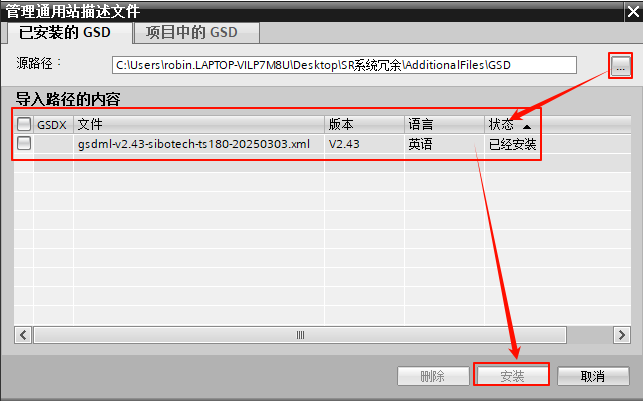
选择右上角添加下载解压后的GSD文件所在的文件夹,并选择安装。等待目录更新。
2.6 添加TS-180 到组态网络
先点击右上角的“网络视图”,然后点击右边任务栏中的“硬件目录”/ “其他现场设备”/“PROFINET IO”/“Gateway”/“SiboTech Gateway”/选择对应设备型号以及版本。将对应型号拖入“网络视图”中。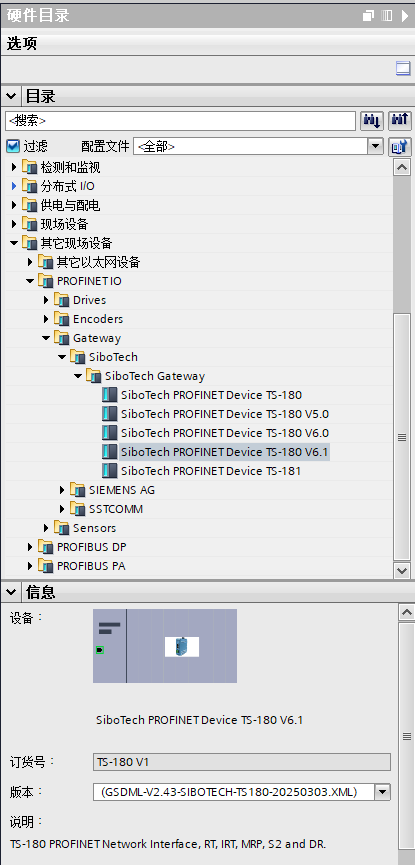
在网络视图中右击新添加的TS-180,选择“分配给新的DP主站IO控制器”,选择添加两个PLC。
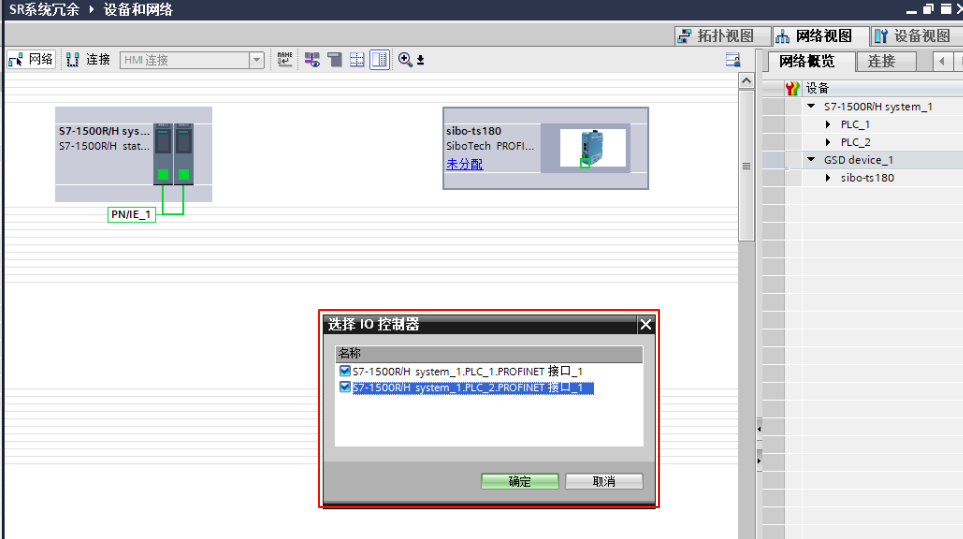
三、配置TS-180
3.1 TS-180组态IP地址
点击“网络视图”中的“sibo-ts180”的属性,更改“PROFINET 接口[X1]”/“以太网地址”/“Internet协议版本4(IPv4)”/“IP地址”,和网关在TS-123中设置一致。
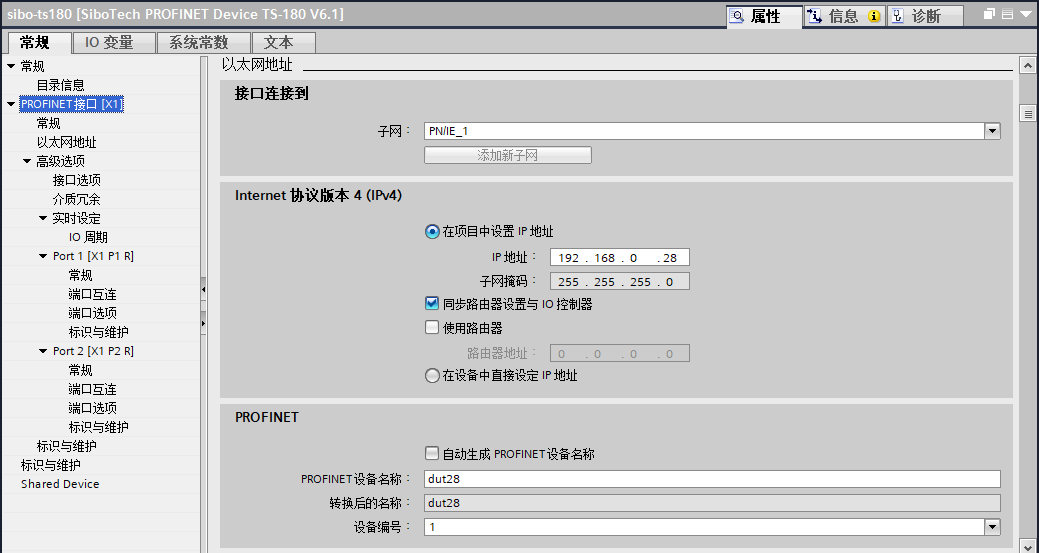
3.2 TS-180名称
以及“PROFINET”/取消勾选“自动生成PROFINET设备名称”/“PROFINET设备名称”和网关在TS-123中设置一致。
 3.3 TS-180介质冗余
3.3 TS-180介质冗余
SR系统冗余需要将PLC设置为“管理员(MRP Manager)”,其余设备设置为“客户端(MRP Client)”。点击“域设置”,对域进行管理。
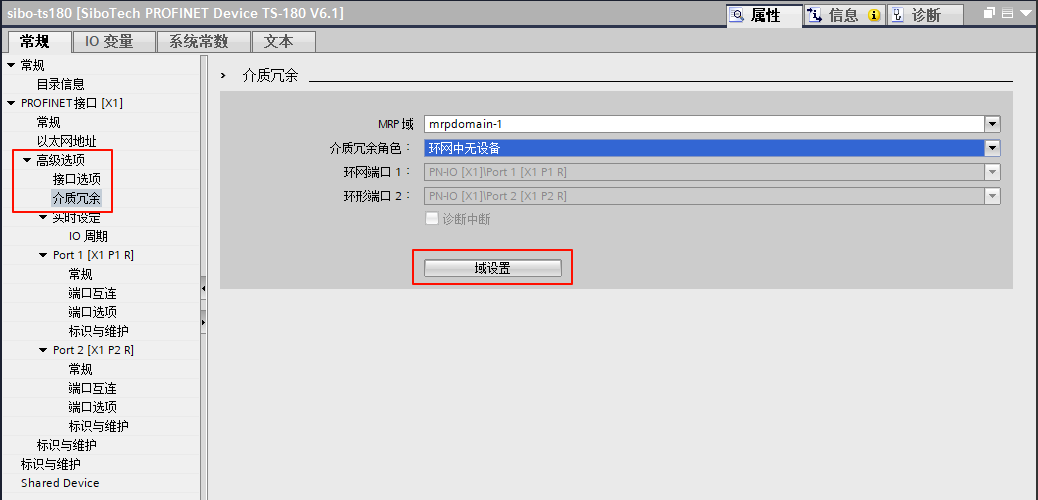
点击“域管理” > “mrpdomain-1” > “设备”中将PLC设为管理员、从站设备TS-180 设置为管理员。
注:PLC必须为唯一的管理员
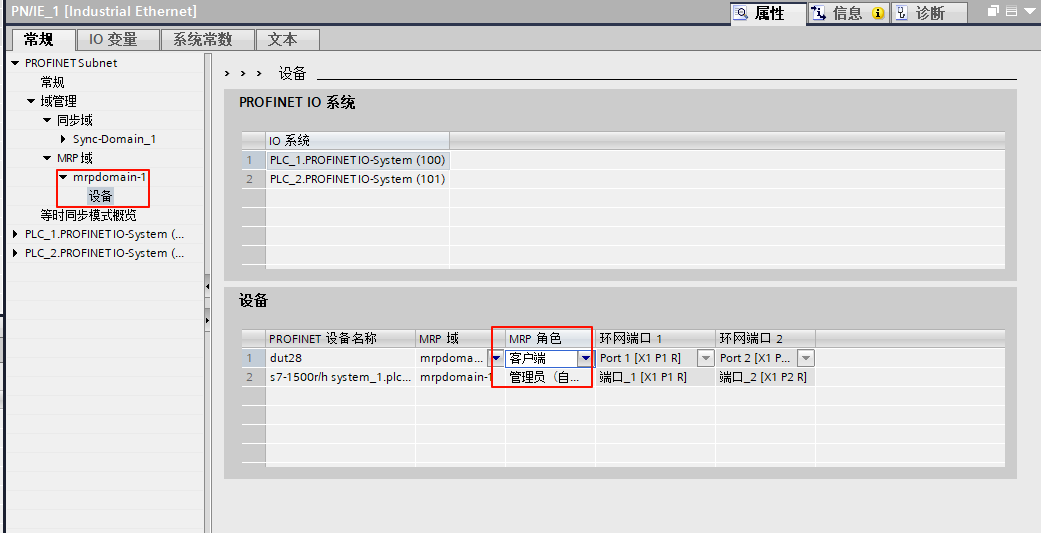
3.4 TS-180看门狗时间
系统冗余最低看门狗时间为222ms。此处“实时设定” > “IO周期”,将“接受的更新周期(无IO周期)”设定为111。
注:看门狗时间=更新时间X更新周期;SR冗余中看门狗时间需要大于224ms
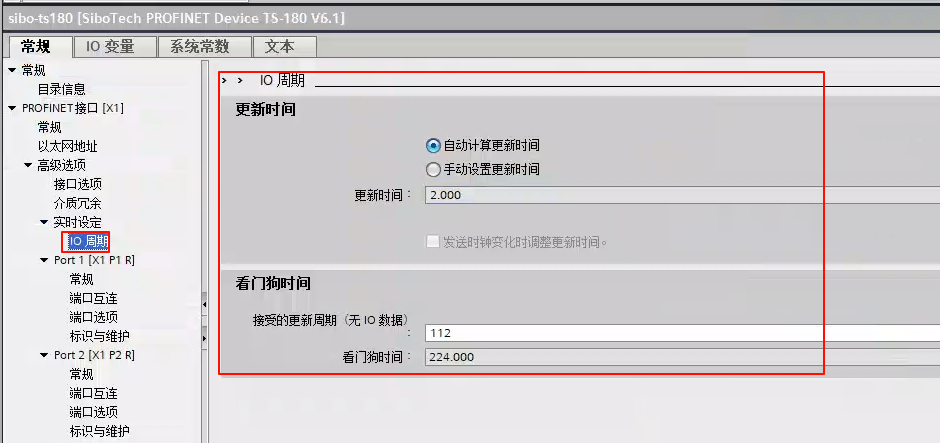
3.5 TS-180数据块
先点击“网络视图”中的TS-180,然后点击“设备视图”,右侧的“硬件目录”中“模块”有“Input modules”、“Input/Output modules”、“Output modules”。根据Modbus从站传输的数据大小选择相对应的数据块以及字节大小。将相应的数据块拖入至“设备概览”。
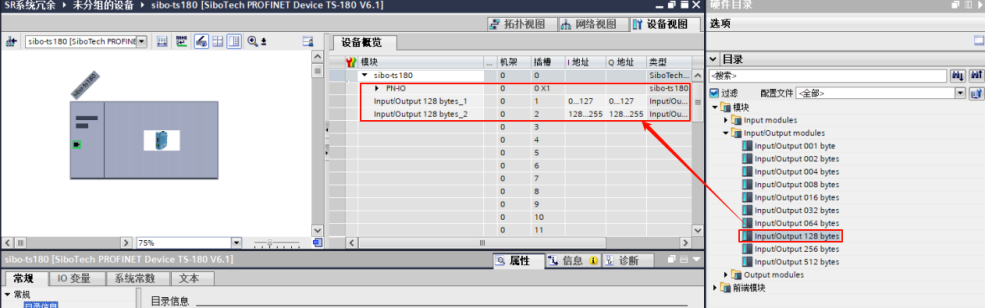
3.6 编译下载
配置好的组态,点击上方状态栏中的编译按钮(下图红框左侧)。等待底下的编译提示框中显示编译正常。最后点击“下载到设备”(下图红框右侧),最后将PLC转至在线。

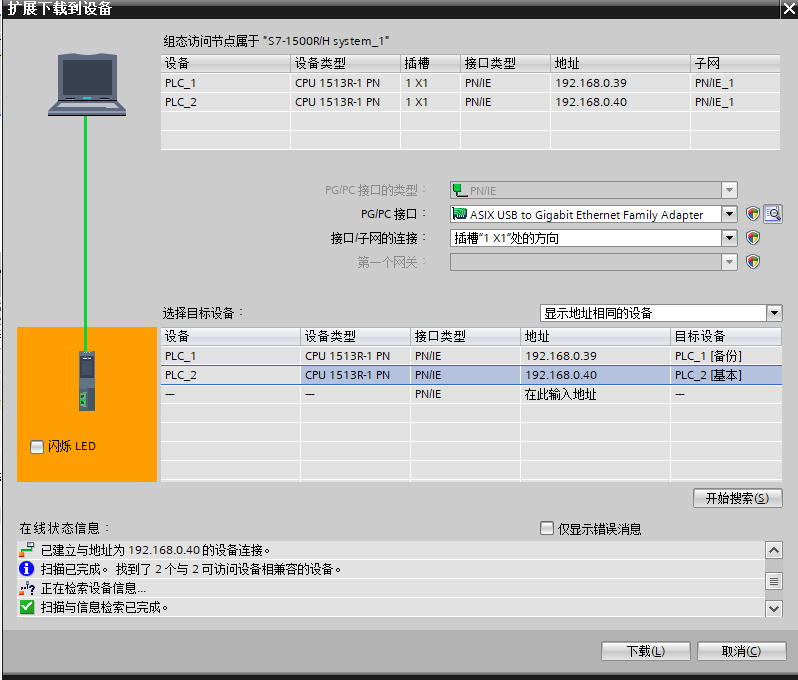
四、TS-180 配置下载
4.1配置软件-PROFINET配置
打开配置软件TS-123,点击“PROFINET” > “网络配置” > “设置PROFINET网络参数”。在“配置PROFINET网络参数”修该网关的IP地址和名称。此处的需和博途组态中的TS-180保持一致!

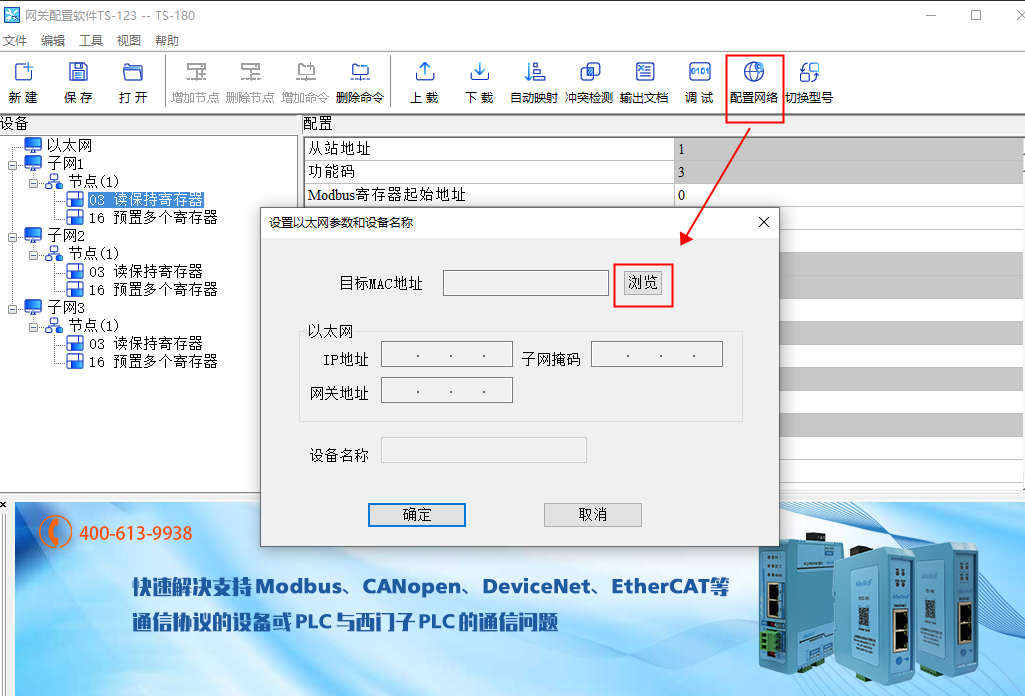
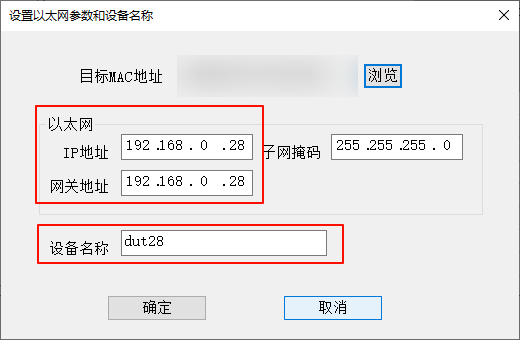
4.2配置软件-MODBUS RTU配置
根据通信需求,设置“协议类型”、“串口波特率”、“数据位”、“校验位”、“通讯传输模式”等等。添加命令和对应串口寄存器起始地址以及数据个数。点击“自动映射”,配置网关内存映射缓存区地址。
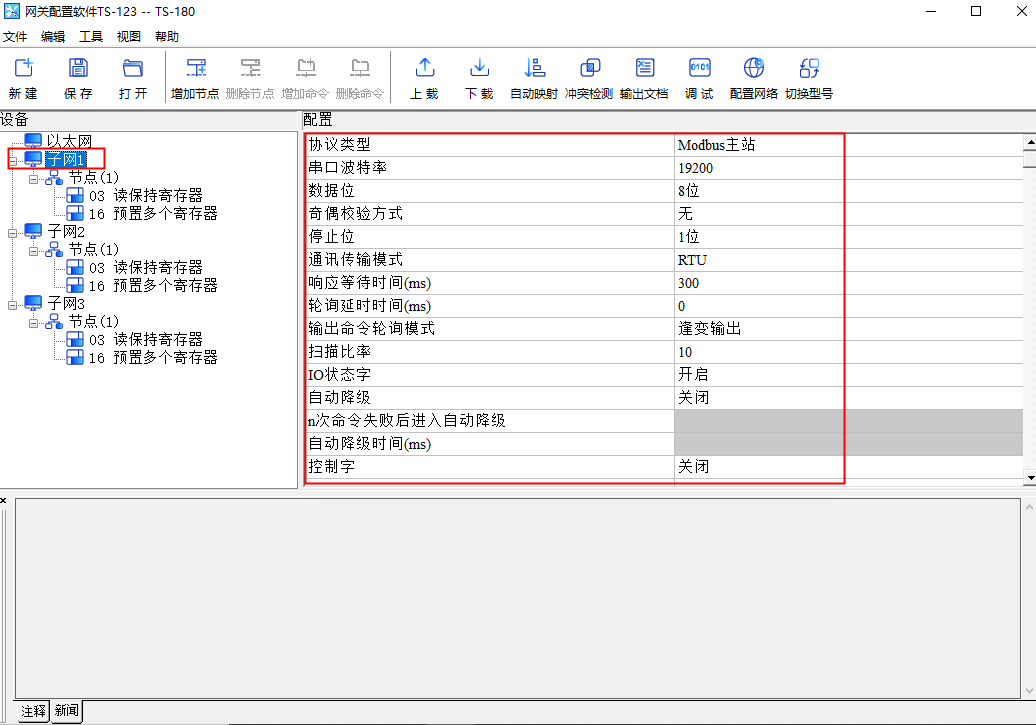
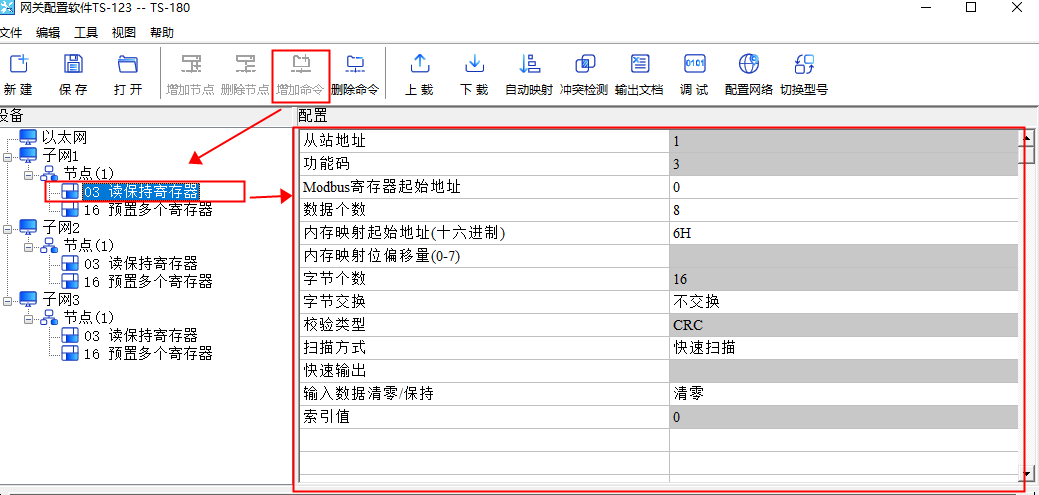
4.3下载程序
点击下载,等待网关重启。同时将PLC转至在线,可以看到网关和PLC组态成功。此时网关组态正确,网关正面指示灯“NS”“MS”应显示绿灯常亮
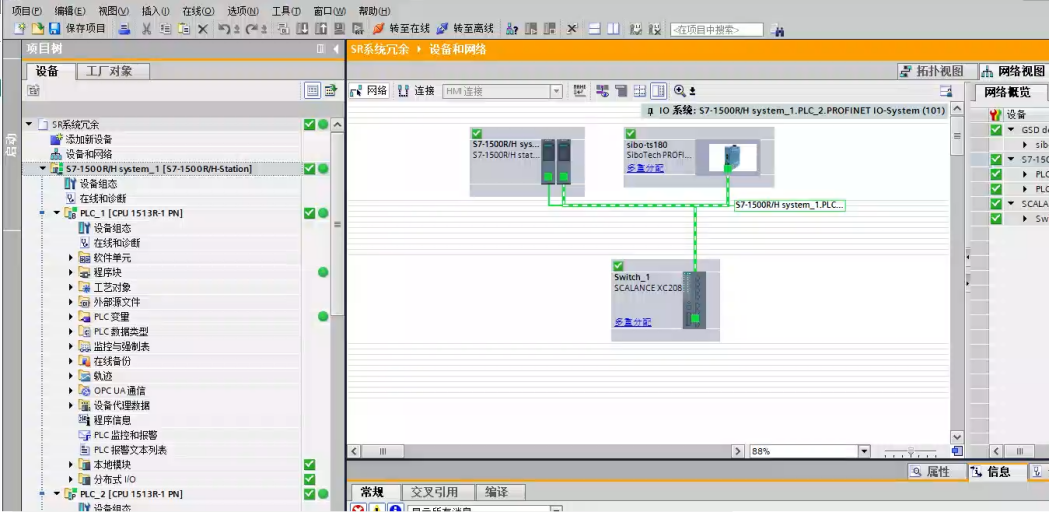
五、操作步骤
5.1 同步PLC
参考网络拓扑,将PLC和网关使用网线连成环,这里方便演示在环中添加了环网交换机用于在线监控。
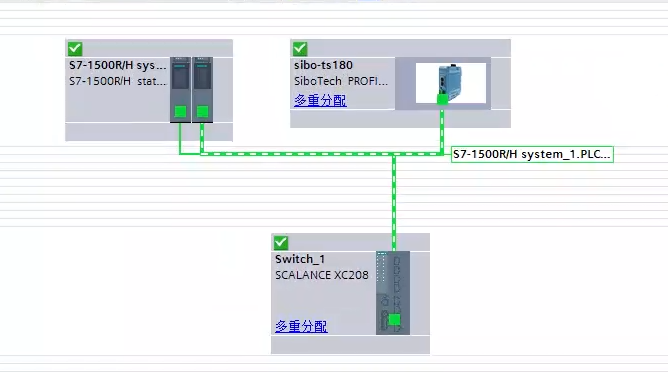
将两个CPU转至RUN模式,CPU会自动同步。同时在PLC的屏幕或在线工具中可以看到对应PLC的状态、主和备用CPU分配情况。
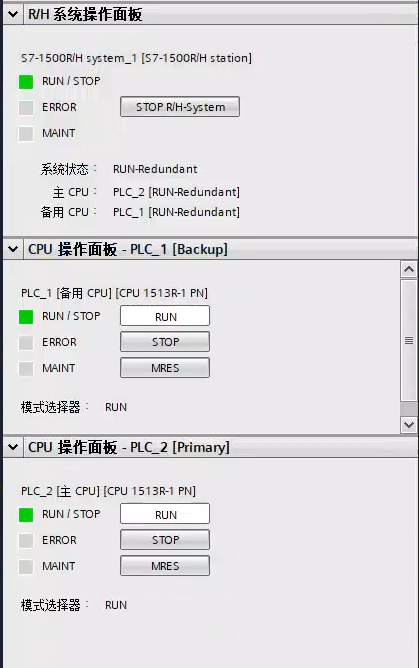
5.2 PLC监控数据
在博途组态软件监控寄存器的数据。
在“项目树” > “项目1” > “监控与强制表”,点击“添加新监控表”。在新创建的数据监控表“监控表_1”中,根据寄存器地址、寄存器数据类型,填写相对性的地址。
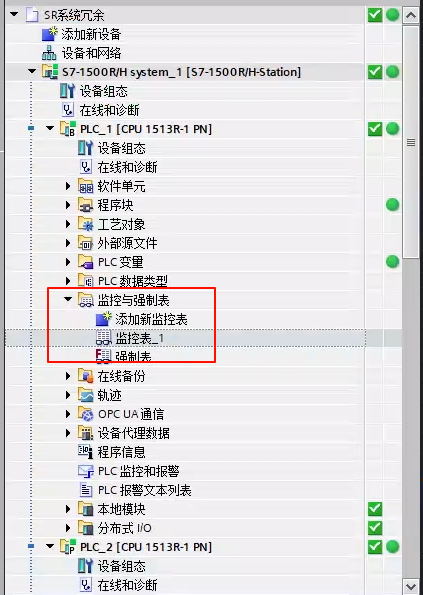
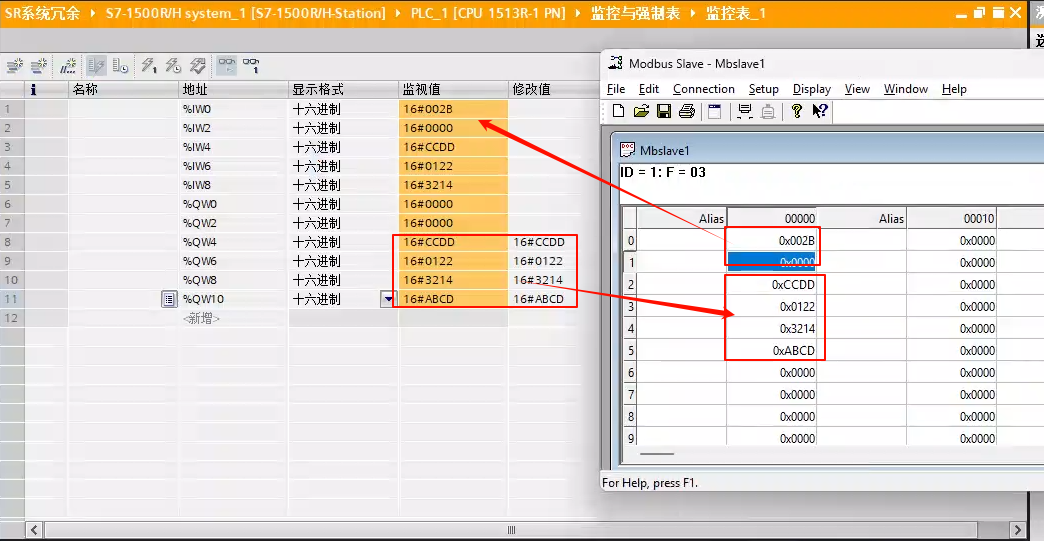
SR系统冗余此时将其中一台CPU转至STOP模式、或将其断电,网关和PLC的数据通信不会断开。

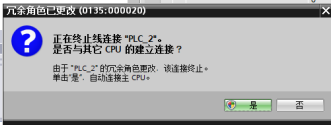
主CPU停止,网关和备用CPU能够正常通信,不影响数据传输。
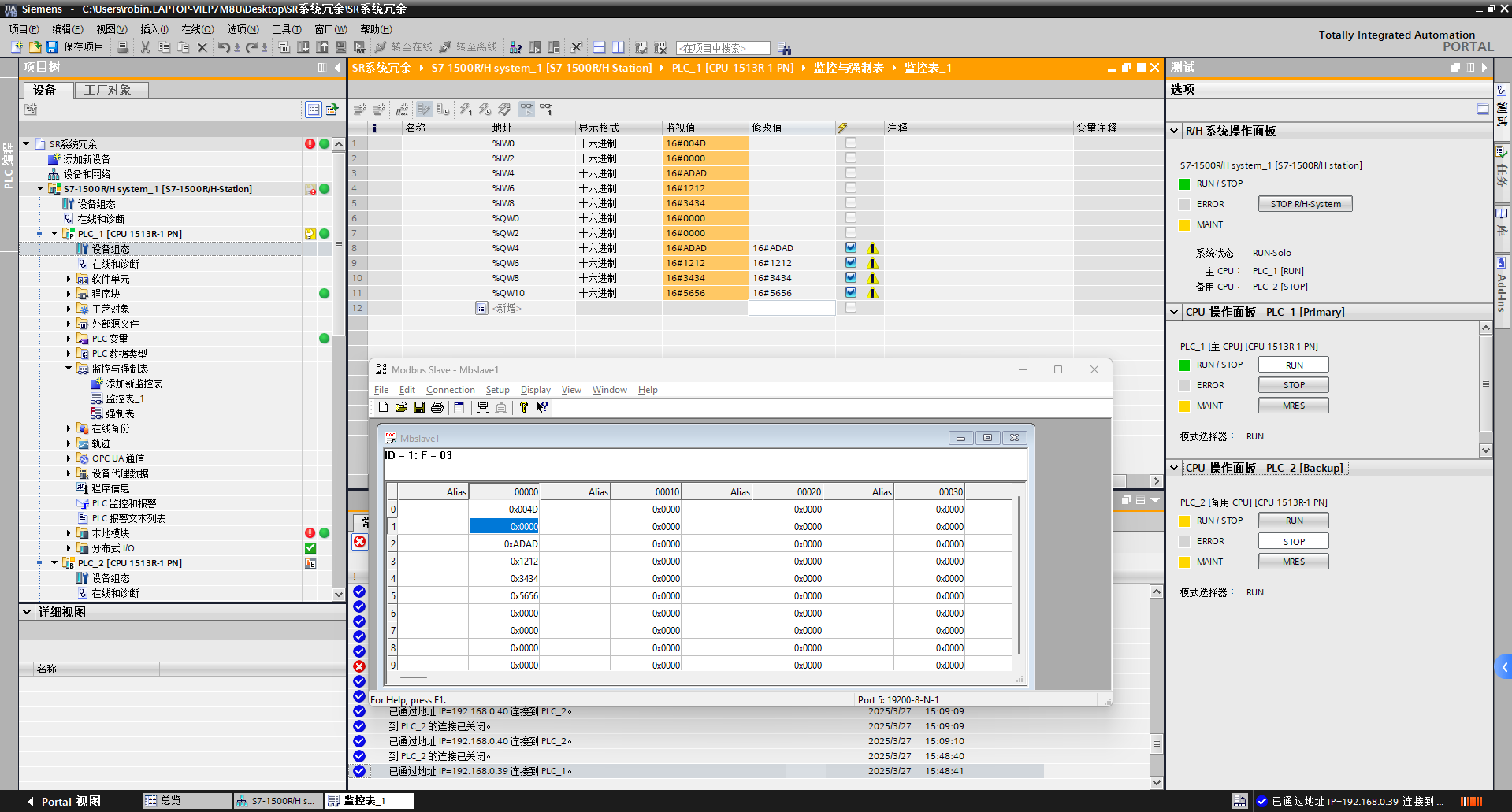
再将CPU转至RUN模式,对整体通信无影响。
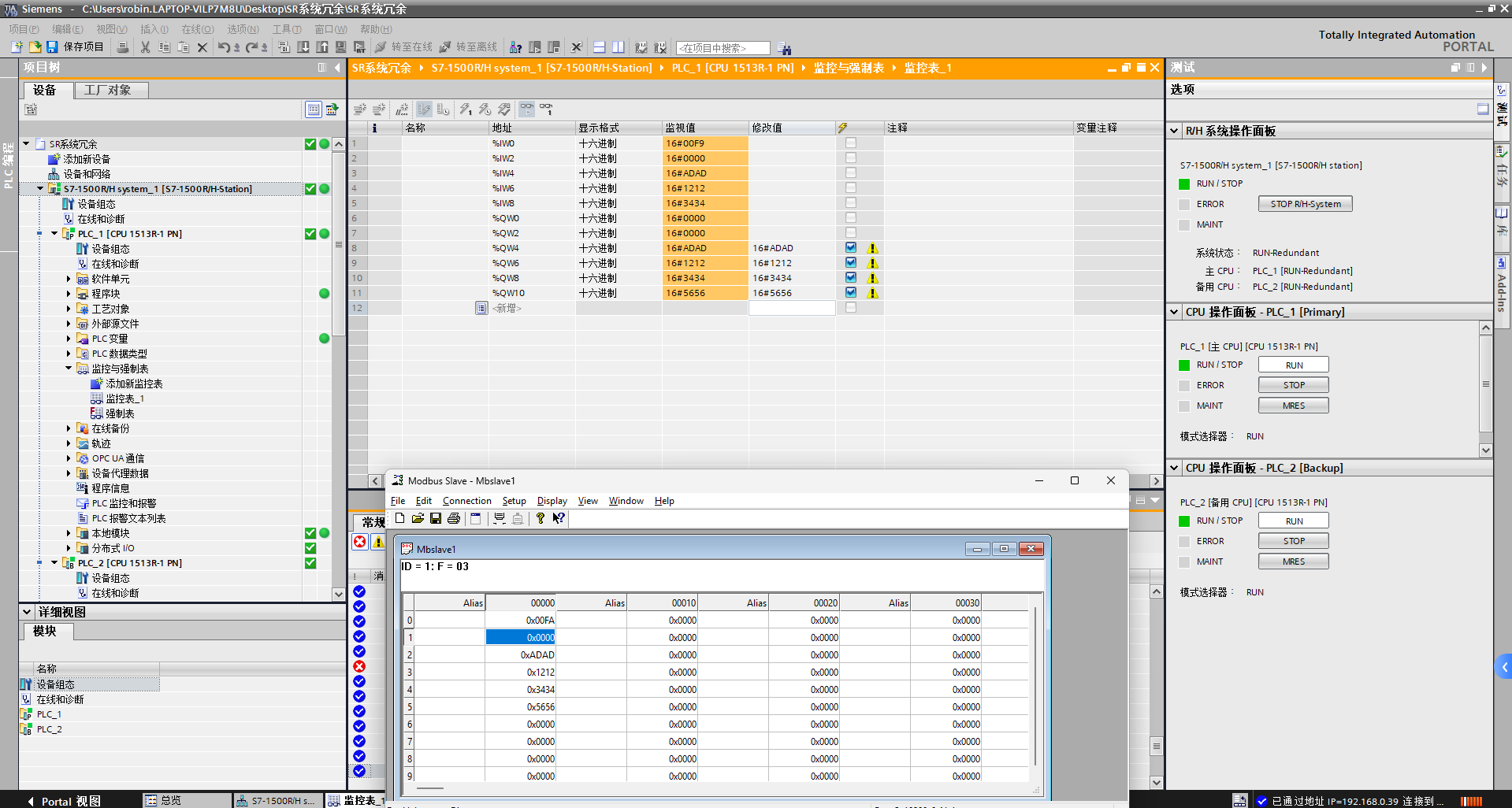
其中常见的地址操作数为:
| 操作数 | 数据示例 | 示例 |
| 输入/输出 位寄存器 | BOOL/布尔 | I0.0/Q1.0 |
| 输入/输出 位寄存器 | BYTE/字节 | IB1/QB16 |
| 输入/输出 位寄存器 | WORD/字 | IW0/QW2 |





















 被折叠的 条评论
为什么被折叠?
被折叠的 条评论
为什么被折叠?








